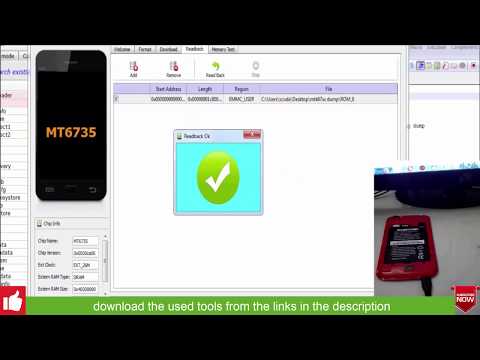አዲስ ሃርድዌር ወይም ሶፍትዌር ከጫኑ በኋላ ኮምፒተርዎ ያልተረጋጋ ሊሆን ይችላል ፡፡ ይህንን ሁኔታ ለማስተካከል ዊንዶውስ የቀደመውን የስርዓት ሁኔታ ወደነበረበት ለመመለስ አብሮገነብ አማራጭ አለው ፡፡

መመሪያዎች
ደረጃ 1
የስርዓት እነበረበት መልስ ለማስኬድ የአስተዳዳሪ መብቶች ያስፈልግዎታል። ከጀምር ምናሌው ሁሉንም ፕሮግራሞች ይምረጡ ፣ ከዚያ መለዋወጫዎች ፣ የስርዓት መሳሪያዎች እና የስርዓት እነበረበት መልስ። አስፈላጊውን እርምጃ ይፈትሹ-ስርዓቱን ወደነበረበት መመለስ ወይም የመልሶ ማግኛ ነጥብ ይፍጠሩ። ለመቀጠል “ቀጣይ” ን ጠቅ ያድርጉ። እነበረበት መመለስን ከመረጡ ፣ ስርዓቱ መበላሸት ከጀመረበት ጊዜ በጣም ቅርብ የሆነውን ቀን ልብ ይበሉ።
ደረጃ 2
Win + R ን በመጫን የፕሮግራሙን ማስጀመሪያ መስኮት ይክፈቱ ወይም በ “ጀምር” ምናሌ ውስጥ “አሂድ” የሚለውን ንጥል ጠቅ ያድርጉ። ትዕዛዙን ያስገቡ% SystemRoot% system32
ኢስቴር
strui.exe የስርዓት መልሶ ማግኛ መስኮት ይከፈታል። ይህ ኮድ በኮምፒተርዎ ላይ ወዳለው ለማንኛውም አቃፊ የአድራሻ አሞሌ ሊፃፍም ይችላል ፡፡
ደረጃ 3
የትእዛዝ መስመሩን በመጠቀም የስርዓት እነበረበት መልስ ለማግኘት ሌላ መንገድ አለ ፡፡ የ msconfig ትዕዛዙን ያስገቡ እና ወደ መሳሪያዎች ትር ይሂዱ። በተግባሮች ዝርዝር ውስጥ "System Restore" ን ያግኙ እና "Run" ን ጠቅ ያድርጉ.
ደረጃ 4
በጀምር ምናሌው ላይ የእገዛ እና የድጋፍ ትዕዛዙን ያረጋግጡ ፡፡ በፍለጋ ሳጥኑ ውስጥ “System Restore” ን ያስገቡ። በ “ተግባር ይምረጡ” ዝርዝር ውስጥ የሚፈልጉትን ንጥል ይፈልጉ ፡፡
ደረጃ 5
ተገቢውን የማስነሻ አማራጭን በመምረጥ System Restore ን መጀመር ይችላሉ። ኮምፒተርን ካበሩ በኋላ F8 ን እና በሚታየው ምናሌ ውስጥ የ “ላይ” እና “ታች” የመቆጣጠሪያ ቁልፎችን በመጠቀም “የመጨረሻውን ጥሩ ውቅር ጫን” የሚል ምልክት ያድርጉ ፡፡ በስርዓቱ ከተጠቆሙት ውስጥ የሚያስፈልገውን ቀን ይምረጡ ፡፡
ደረጃ 6
በቡት አማራጮች ምናሌ ውስጥ "ደህንነቱ የተጠበቀ ሁነታን" በመፈተሽ ተመሳሳይ ውጤት ማግኘት ይቻላል። በዚህ ሞድ መስራቱን እንዲቀጥል በስርዓቱ ሲጠየቁ “አይ” ብለው ይመልሱ ፡፡ የስርዓት ወደነበረበት የሚመልስ ነጥብ እንዲመርጡ ይጠየቃሉ።
ደረጃ 7
የመልሶ ማግኛ አማራጮችን ለማዘጋጀት በ “ቁጥጥር ፓነል” ውስጥ በ “ስርዓት” አዶ ላይ ጠቅ ያድርጉ እና በንብረቶች መስኮት ውስጥ ወደ “ስርዓት እነበረበት መልስ” ትር ይሂዱ ፡፡ የንብረቶች መስኮት በተለየ መንገድ ሊጠራ ይችላል። በኮምፒተር አዶው ላይ በቀኝ-ጠቅ ያድርጉ እና "ባህሪዎች" የሚለውን አማራጭ ያረጋግጡ ፡፡